
¿Por qué instalar Netflix en Xbox? Las consolas de juego desarrolladas por Microsoft cuentan con una gran popularidad en todo el mundo. Estas también se pueden usar como un dispositivo de streaming. En ellas se puede instalar Netflix y, por lo tanto, puedes ver tus películas y programas de televisión favoritos.
Razones para no usar Netflix en Xbox o PlayStation
No se recomienda ver Netflix en Xbox por varias razones. En primer lugar, la reproducción en streaming consume más energía que la visualización en un televisor convencional. Esto se debe a que las consolas de juegos, como la Xbox, están diseñadas para proporcionar un alto rendimiento para los juegos y no tanto para la visualización de películas y series en streaming. Por lo tanto, es posible que consuma más energía que una televisión y que eso se refleje en la factura de la luz.
En segundo lugar, la calidad de la imagen puede no ser tan buena como en una televisión convencional o incluso en otros dispositivos que se especializan en la transmisión de contenido en streaming, como Roku o Apple TV. Esto se debe a que la Xbox no está optimizada específicamente para la visualización de películas y series en streaming, y puede haber problemas con la calidad de imagen, como una imagen pixelada o falta de nitidez.
Cómo usar Netflix en Xbox 360 y Xbox One
Puedes instalar la aplicación Netflix en las consolas de Xbox One y Xbox 360. Es un proceso muy sencillo:
- Lanza el Xbox One o Xbox 360. Inicia sesión con tu Gamertag de Xbox Live.
- Ve a aplicaciones y recorre el menú Search Apps.
- Escribe Netflix, y luego pulsa el icono de búsqueda.
- Después selecciona la aplicación Netflix en el listado y pulsa en Descargar.
- En solo pocos minutos la aplicación de Netflix se descargará en tu Xbox.
Después que hayas instalado la aplicación, se debe realizar unos pasos adicionales para poder ver películas y series de Netflix:
- En tu consola Xbox 360 o Xbox One, selecciona el menú My Apps.
- Selecciona la aplicación de Netflix, para abrir la aplicación que instalaste.
- Pulsa en Inicia sesión e introduce tus datos de acceso a Netflix.
- Luego selecciona cuál es el medio que vas a transmitir.
- Selecciona la opción de Reproducir y podrás ver Netflix sin ningún problema.
Cómo evitar las restricciones geográficas en Netflix
Por diferentes motivos, Netflix tiene restricciones en algunas partes del mundo. Para poder evitar estas restricciones, es necesario instalar una VPN en tu consola. De esta manera puedes ver Netflix en tu consola sin tener que mostrar cuál es tu dirección IP original. Hay muchas VPN que se encuentran disponibles, tanto de pago como gratuitas:
- Selecciona e instala la VPN que mejor se adapte a tus requerimientos.
- Después de instalada, establece la conexión con el servidor en donde Netflix es accesible.
- Abre la aplicación y reproduce Netflix sin ningún tipo de contratiempo.
Cómo reproducir Netflix
Luego de haber efectuado estos pasos, podrás iniciar sesión en Netflix para ver el contenido. Para hacerlo sigue estos pasos:
- En el panel de control de Xbox 360 o Xbox One, selecciona la sección de Aplicaciones. También puedes abrir Netflix si la aplicación se muestra en la pantalla de inicio.
- Seleccionar la opción Inicio de sesión.
- Ingresa tus datos de acceso, que son tu dirección de correo electrónico y la contraseña.
- Luego pulsa de nuevo en la opción Iniciar sesión, para así entrar en la aplicación.
Si es la primera vez que usas Netflix y no te habías registrado con anterioridad, selecciona la opción de Registrarse y sigue estas indicaciones:
- Primero, abre el navegador web en cualquiera de tus dispositivos e ingresa a la página de Netflix.
- Pulsa en la opción Inicie sesión y luego selecciona Sign Up now.
- Después pulsa en la opción Planes.
- Luego elige el plan al que te vas a suscribir.
- Selecciona la opción Continuar que se encuentra en la página Crear cuenta.
- Ingresa tus datos de acceso (correo electrónico y contraseña). Pulsa en Continuar.
- Realiza el pago de la suscripción y selecciona la opción para iniciar la membresía.
- Ingresa el número del móvil, para poder recuperar la contraseña en caso de olvido.
- Luego debes seleccionar el dispositivo desde donde vas a transmitir a Netflix.
Siguiendo estos pasos habrás creado tu cuenta en Netflix con éxito.
Cómo usar Netflix Xbox Series X o Xbox Series S
Para instalar Netflix en una consola Series X y S, sigue estos pasos:
- Ve a la pantalla principal e ingresa en la opción Store, moviendo la pantalla hacia abajo.
- Luego ve al menú de la izquierda y selecciona la opción Aplicaciones, para que puedas ver las opciones que están disponibles.
- Si te desplazas hacia abajo, verá que la opción de Netflix, ya se encuentra disponible. Pulsa en la aplicación. En el caso de que no te aparezca la aplicación, tienes que realizar una búsqueda para localizarla.
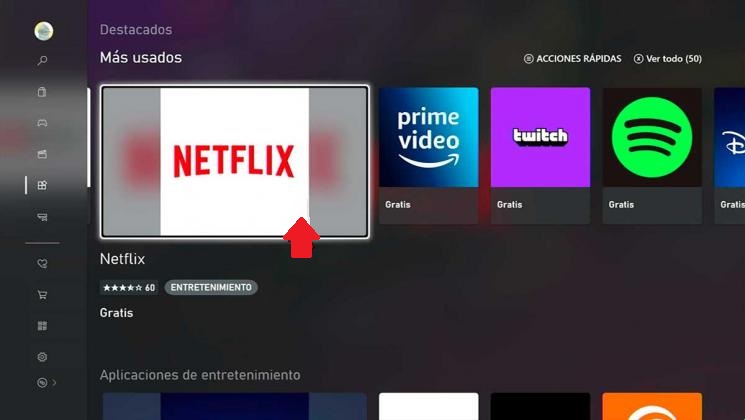
- A continuación, pulsa en la opción Obtener gratis, para que pueda comenzar la descarga e instalación.
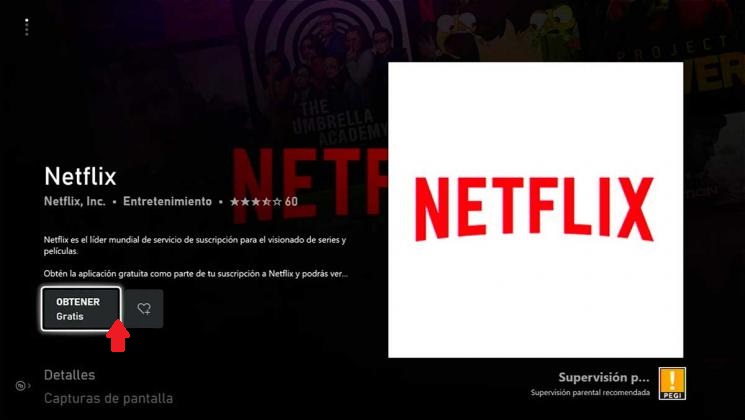
- Cuando se esté ejecutando tu operación, pulsa en la opción Entendido, con la finalidad de finalizarla.
- Vas a poder ver que el proceso cambia de estado a Instalado. De esta forma puedes comprobar que se está realizando la instalación de forma correcta.
- Cuando la aplicación se instale, podrás abrir la aplicación, ya sea desde tu panel de aplicaciones o desde esta misma pantalla con Iniciar aplicación. También puedes mantener pulsado el botón central del mando.
De esta forma ya podrás iniciar sesión con tu cuenta de Netflix y ver las películas, series o programación que quieras en la Xbox Series X o Xbox Series S.
Más guías sobre Xbox:
- Liberar espacio en Xbox
- Borrar juegos Xbox Series X y S
- Escuchar música en Xbox
- Quitar una tarjeta de crédito en Xbox
- Grabar en Xbox Series X y S
- Restaurar valores de fábrica Xbox
Preguntas frecuentes sobre Netflix en Xbox
Algunas de las dudas e inquietudes que surgen cuando se quiere instalar Netflix en Xbox, son las siguientes:
¿Se puede ver Netflix en Xbox 360 sin Xbox Live?
La respuesta es no. En este caso no tienes la opción de usar la consola Xbox 360 para ver contenido de Netflix, sin entrar a tu cuenta de Live. Ten presente que la cuenta de Microsoft Live se puede crear y usar totalmente gratis. De esta forma puedes crear una cuenta, y luego puedes utilizar cualquier aplicación en la consola Xbox 360.
¿Se puede ver Netflix en Xbox 360 sin Xbox Live Gold?
En este caso la respuesta es afirmativa. Puedes ver Netflix en Xbox con solo una cuenta básica de plata. Anteriormente, Microsoft solo permitía que los usuarios que tenían una cuenta Gold, pudieran usar la aplicación en Xbox. Pero luego cambiaron esa condición.
¿Por qué no funciona Netflix en la consola Xbox 360?
Este es un problema común en la consola Xbox 360. Pero se puede solucionar en poco tiempo. Solo debes reiniciar la consola. Cierra y vuelve a ingresar en tu cuenta Live. Este problema se puede presentar si las credenciales de Netflix se corrompieron en la consola Xbox 360. También tienes la opción de intentar desinstalar y reinstalar la aplicación Netflix en Xbox.
Qué hacer si Netflix no funciona en Xbox
Netflix es una aplicación muy popular que se puede instalar en la consola Xbox, y de esta forma ver películas y series. Es una aplicación que es usada por una gran cantidad de personas sin problemas, ya que tiene cierta estabilidad. Pero en ocasiones se pueden presentar algunos casos en los que no puedas usar Netflix en la consola. Esto puede surgir a varias razones, como que por ejemplo la aplicación no esté instalada bien o haya configuraciones que estén entrando en conflicto.
Algunas de las soluciones para este problema son:
Desactivar el subtitulado
Los subtítulos son los que te permiten leer lo que se dice en el audio. Cuando están habilitados, se ven la parte inferior de la pantalla. Se usan para poder entender mejor los diálogos, sin perderse ningún detalle. Pero parece que esta característica no funciona bien con la aplicación de Netflix para Xbox. Puedes intentar desactivar esta opción para intentar arreglar la aplicación:
- Abre tu consola y ve a la opción Ajustes, para poder hacer los cambios necesarios.
- En la configuración de la consola, pulsa en Subtitulado, que se encuentra en la parte inferior derecha de la pantalla.
- Verifica que el subtítulo cerrado está apagado. Después de realizar las modificaciones, reinicia la consola y verifica que con este paso se resolvió el problema. En el caso de que no se haya solucionado, puedes revertir los cambios, realizando los mismos pasos.
Habilitar Cortana en Xbox
Otra solución que puede funcionar, es habilitar Cortana en tu Xbox. Cortana es un asistente virtual de Microsoft, que te puede ayudar a ejecutar tareas a través del reconocimiento de voz. Puedes activar Cortana en tu Xbox y verificar si hay alguna diferencia. En el caso de que no soluciones el problema, puedes revertir los cambios.
- Abre la opción de Ajustes en tu Xbox y ve a la opción Pestaña de sistemas, a través del panel de navegación, que se encuentra en el lado izquierdo de la pantalla.
- Luego selecciona Ajustes de Cortana, que está en el lado derecho de la pantalla.
- Se va a abrir una ventana con los términos de la operación. Acepta y habilita Cortana.
- Después que realices los cambios necesarios, reinicia la consola y verifica si el problema se ha solucionado.
Desconecta todos los dispositivos adicionales
Esta es otra razón por la que Netflix puede fallar en la consola Xbox. Si tienes dispositivos externos que estén conectados a tu consola Xbox, como por ejemplo dispositivos de grabación, pueden ocasionar problemas. Cierra tu Xbox y retira el cable de alimentación. Luego de apagarla, desconecta todos los dispositivos externos. Conecta de nuevo la Xbox a tu monitor o televisor y enciende para comprobar si hubo algún cambio.
Esta es una de las razones más comunes por las que falla Netflix en Xbox. Ten presente que Netflix no deja que se puedan grabar sus programas. Xbox puede registrar de forma automática cualquier dispositivo de grabación que esté conectado a él, y a su vez Netflix no se puede iniciar de la forma correcta.
Reiniciar Netflix
También puedes intentar reiniciar Netflix y luego volver abrir la aplicación. En ocasiones la aplicación se puede colgar cuando se está ejecutando, y puede causar problemas, haciendo que la aplicación no funcione de la forma esperada. Para reiniciar Netflix sigue estos pasos:
- Con las teclas de flecha, resalta Netflix en la pantalla. Cuando el cursor se encuentre en Netflix inicia el proceso.
- Ahora pulsa en la opción de Menú, que se encuentra en el controlador, para iniciar las opciones que están relacionadas con la aplicación Netflix.
- Luego selecciona la opción Salir, que está en la lista de opciones disponibles.
- Después de que salgas de la aplicación, vuelve a iniciarla y comprueba si la aplicación realiza sus funciones de la forma esperada.
Volver a iniciar la sesión en Netflix
Antes de realizar la reinstalación, puedes probar con volver a iniciar la sesión en la aplicación Netflix:
Primero, cierra completamente la sesión de la aplicación, a través de la interfaz principal y cierra la consola Xbox completamente.
Después vuelve a encender la consola, e intenta iniciar tu sesión de nuevo, para comprobar si Netflix funciona correctamente. En muchos casos, con solo hacer un nuevo registro se pueden resolver los problemas. Esto es debido a que cada vez que se hace un nuevo inicio de sesión, los datos de acceso a Netflix se obtienen de su base de datos. Esto puede hacer que se solucionen los problemas que se estén presentando.
Reinstalación de Netflix
En el caso de que todas las soluciones anteriores no funcionen, puedes intentar reinstalar la aplicación Netflix en tu consola Xbox. Cuando lo hagas, se va a cerrar la sesión de forma automática y tendrás que volver a iniciar sesión. Debes tener todos los datos de acceso a la mano antes de proceder con esta solución:
- Pulsa en la opción Mis juegos y aplicaciones, que se encuentra en la interfaz principal de tu consola.
- Selecciona luego la opción Apps con la barra de navegación izquierda, para así abrir todas tus aplicaciones. Navega en ellas hasta que encuentres Netflix.
- Pulsa el botón del Menú ubicado en tu controlador, para ver las opciones disponibles. Ahora selecciona la opción Manage app de la lista de opciones disponibles que se muestran.
- Realiza la desinstalación de la aplicación, usando para ello la opción que se da en pantalla.
- Luego de realizar la desinstalación, reinicia tu consola Xbox y procede a instalar la aplicación de nuevo.
- Después de volver a entrar en tu cuenta, comprueba si el problema se ha solucionado.
- Es recomendable que reinicies también tu consola Xbox completamente, después de que quites el cable de alimentación.
Esta es la forma que tienes disponibles para ver Netflix en las consolas Xbox One, 360 y Series X y S. Podrás ver las últimas películas y series que están disponibles, en un televisor conectado a la consola Xbox sin ningún problema. Puedes usar una VPN para ver Netflix si existe alguna restricción geográfica. De esta forma podrás usar la consola Xbox no solo para jugar, sino también para disfrutar del contenido variado y extenso de esta plataforma de streaming.






